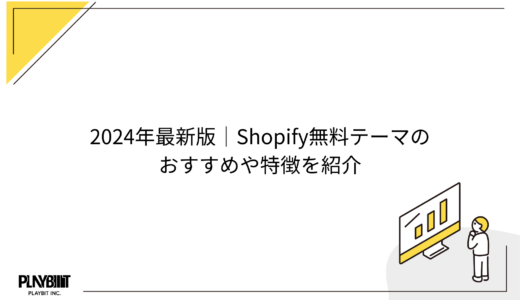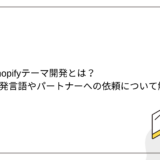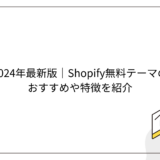*本サイトはアフィリエイトプログラムを利用しています。
オシャレなECサイトを誰でも簡単に作れるShopify。テーマと呼ばれるテンプレートを使うことで、専門的な技術や知識を必要とせず構築することができます。
中には、テーマが豊富にありすぎて選び方がわからない、という方も多いのではないでしょうか。
「Shopifyのテーマは何を基準に選べばいい?」
「自社商品に合うテーマの探し方は?」
「テーマの設定の仕方を教えて欲しい」
このような疑問をお持ちの方向けに、Shopfyテーマの選び方から、設定方法までを詳しく解説します。Shopifyストア構築の参考にしてください。
でECサイト構築・運用支援-Shopifyの作成・制作、運用代行.jpg)
目次
Shopifyテーマとは
Shopifyでは、オンラインストアの機能やデザイン、レイアウトなどがテンプレートとして用意されています。「テーマ」と呼ばれるこのテンプレートを活用することで、プロのデザイナーでなくても美しいECサイトを作成することが可能です。
どのテーマを選ぶかにより、ストアの見た目や操作感は大きく変わります。そのためビジネスの要件やブランドイメージに応じて、最適なテーマを選ぶことが重要です。
テーマには無料テーマと有料テーマがあります。無料テーマはデザインのバリエーションや機能性は限られているものの、初期投資を抑えたい方や、基本的な機能があれば十分な方におすすめです。
無料テーマについて詳しくは「2023年最新版。Shopify無料テーマの特徴や選び方を徹底解説!」の記事をご参照ください。
一方、有料テーマはより高度な機能や、洗練されたデザインなど、ビジネスをさらに進化させるためのツールを提供しています。有料テーマはブランドの世界観を出したい方やユーザーのショッピング体験にこだわりたい方におすすめです。費用はテーマによって異なり、150ドル〜350ドルの買い切りとなります。
Shopifyテーマ選びのポイント
2023年7月時点でテーマは公式テーマストアに145種類あります。非公式テーマも合わせるとそれ以上存在します。これだけたくさんあると迷ってしまいますよね。
このセクションではどのようにテーマを選べばいいか、テーマ選びのポイントを解説します。
商品のイメージに合うデザインか
Shopifyのテーマ選びにおいて最も重要なポイントの一つが、商品のイメージに合うデザインかどうかです。
例えば高級なジュエリーやアート作品を扱っているなら、ラグジュアリーで洗練されたデザインのテーマが最適です。また子供向けの商品を販売している場合は、カラフルで楽しげなデザインのテーマが適しています。
特徴的なデザインの例を挙げると、「Shapes」というテーマのデザインは、七角形で商品を見せたり、色彩がカラフルだったり、画面に動きがあります。他のテーマではこのようなデザインを実現するのは、多大な時間と費用がかかってしまい困難です。
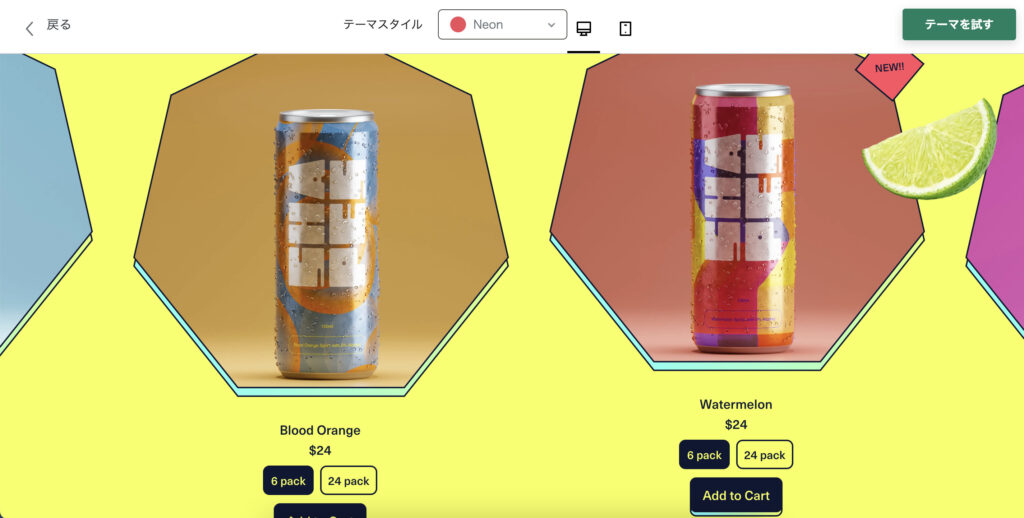
商品の価格帯やブランドイメージにより、顧客が求めるショッピング体験は異なります。そのため、顧客が求めているものを理解し、それに合ったテーマを選ぶことが重要です。
必要な機能はあるか
次に考慮するべきは、テーマが自身のビジネスに必要な機能を持っているかどうかです。
例えば、アパレルのように豊富なバリエーションを掲載する必要がある場合や、アルコール飲料など年齢確認が必要な場合など、各ビジネスには固有のニーズがあります。
一部のテーマでは特定の業種や販売形式に特化した機能が備わっていることもあるため、自社のビジネスモデルに合致したテーマを選びましょう。
ターゲット層との相性はどうか
最後に、ターゲットとする顧客層とテーマの相性を考慮することも重要です。
例えば、若者をターゲットにしているなら、モダンでトレンド感のあるデザインが求められます。一方、年齢層の高い方をターゲットにしている場合は、シンプルで直感的に操作できるデザインが適しています。
また、特定の国や地域をターゲットにしている場合、その文化や感性を反映したデザインが求められるでしょう。
そのため、ターゲットとなる顧客層の嗜好や行動パターンを理解し、それに適したテーマを選ぶことが必要です。
Shopifyテーマの見方
Shopifyテーマストアでテーマを探す際の見方を解説します。
自社ブランドに合ったテーマを探す方法
まずテーマストアにアクセスします。
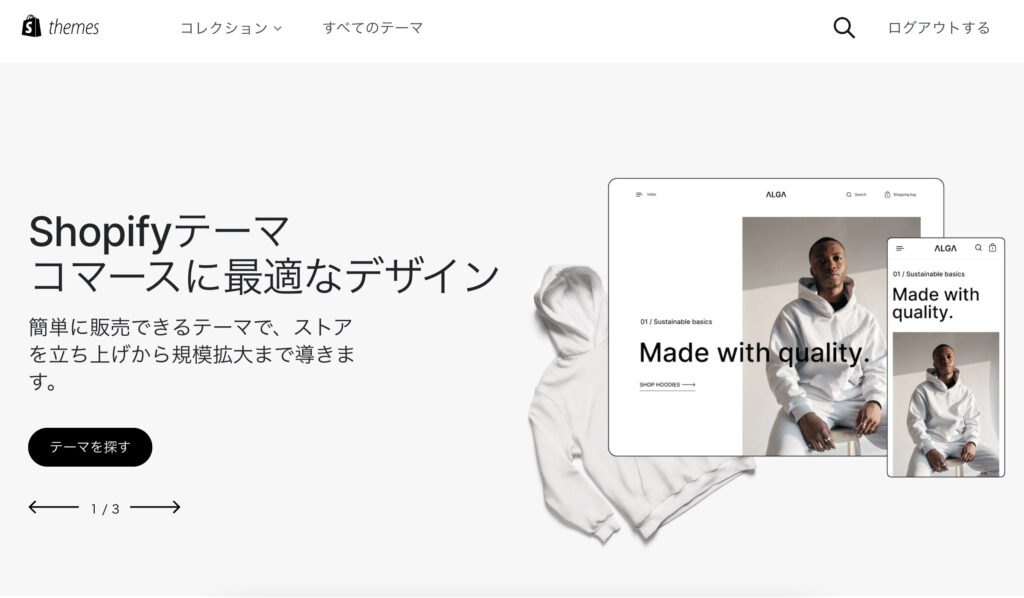
テーマストアで「すべてのテーマ」を選択すると、すべてのテーマが確認できます。
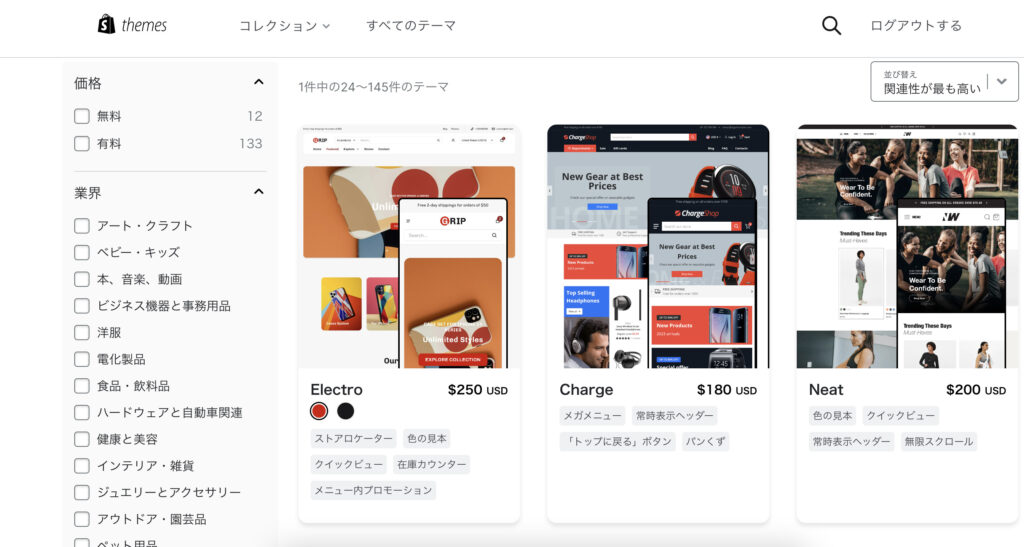
テーマを選択すると、テーマ個別のページに遷移します。

このテーマのページでは外観の確認だけでなく、機能なども確認できます。
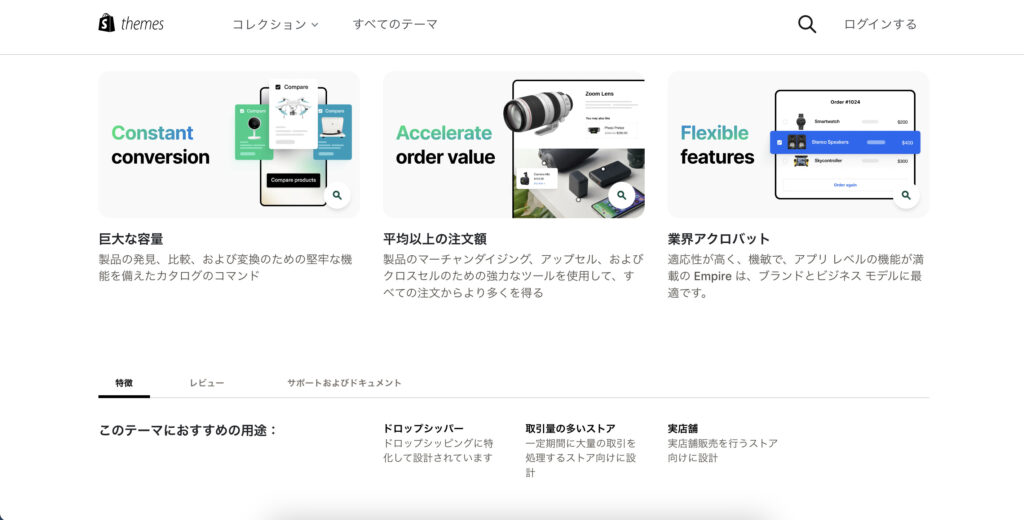
一つひとつのテーマを確認して、自社に合ったテーマを探すのはとても時間がかかってしまいます。そこで先ほどのすべてのテーマのページで、フィルタリングをかけてテーマを探します。
フィルタリングできる項目は以下です。
- 価格(有料、無料)
- 業界(アート・クラフト、ベビー・キッズ、本・音楽・動画など17項目)
- カタログサイズ(商品数が1〜9点、10〜199点、200点以上)
- 機能(年齢認証機能、目がメニュー、カウントダウンタイマーなど15項目)
これによりある程度候補が絞られます。
例えば、アルコール飲料を扱うと仮定し、以下の項目にチェックを入れてフィルタリングをかけます。すると8つにまで絞り込めました。
- 価格:有料、無料
- 業界:食品・飲料品
- カタログサイズ:10〜199点
- 機能:年齢確認、カウントダウンタイマー、無限スクロール、メガメニュー、在庫カウンター
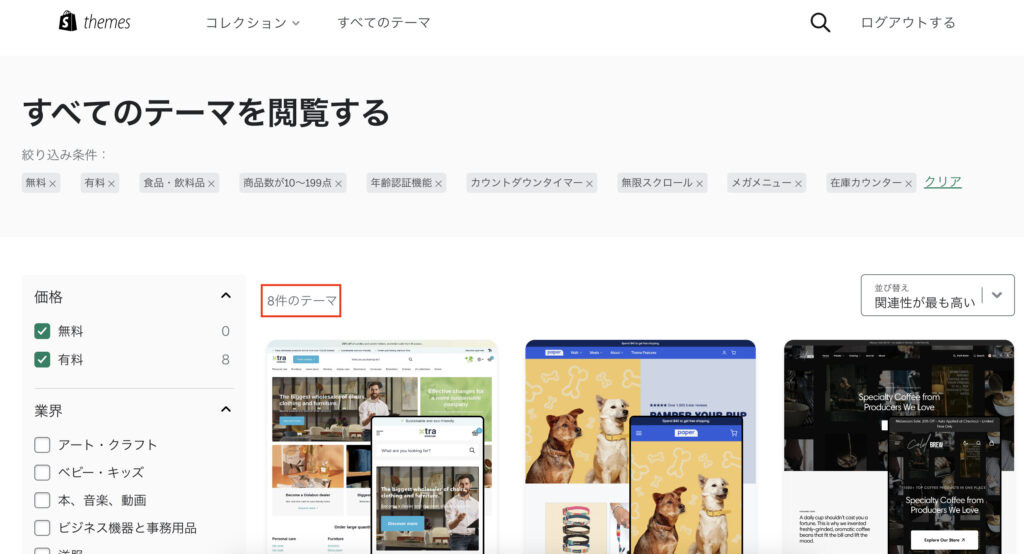
あとは商品やターゲット層に合ったデザインかを一つひとつチェックしていきます。
デモ画面を確認するには?
デザインをチェックする際にはデモ画面を確認すると簡単です。テーマを選択し、「デモストアを表示する」をクリックすることで確認ができます。
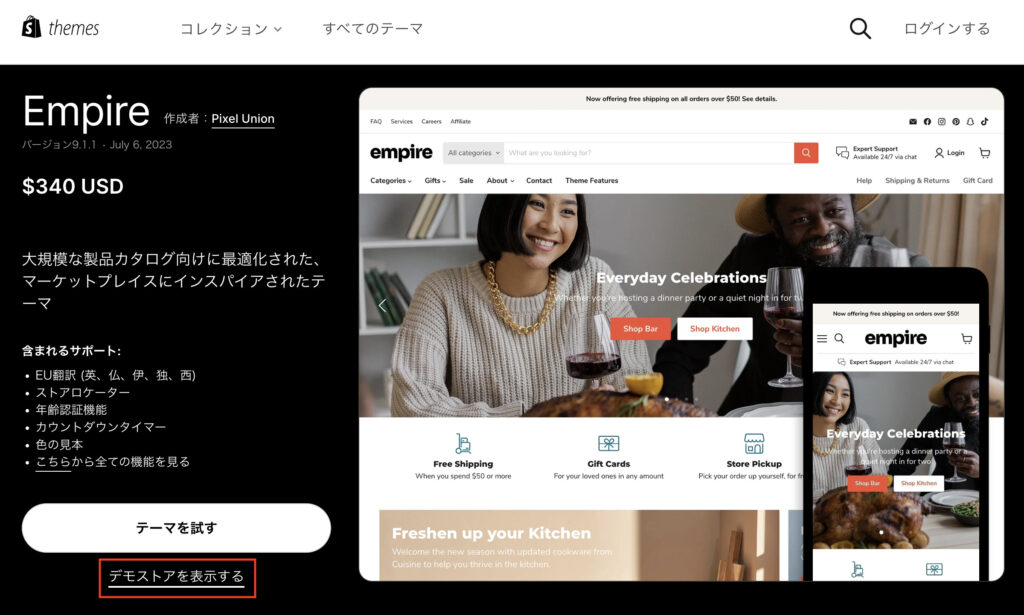
デモ画面では、トップページだけでなく、コレクションページや商品ページも確認できます。
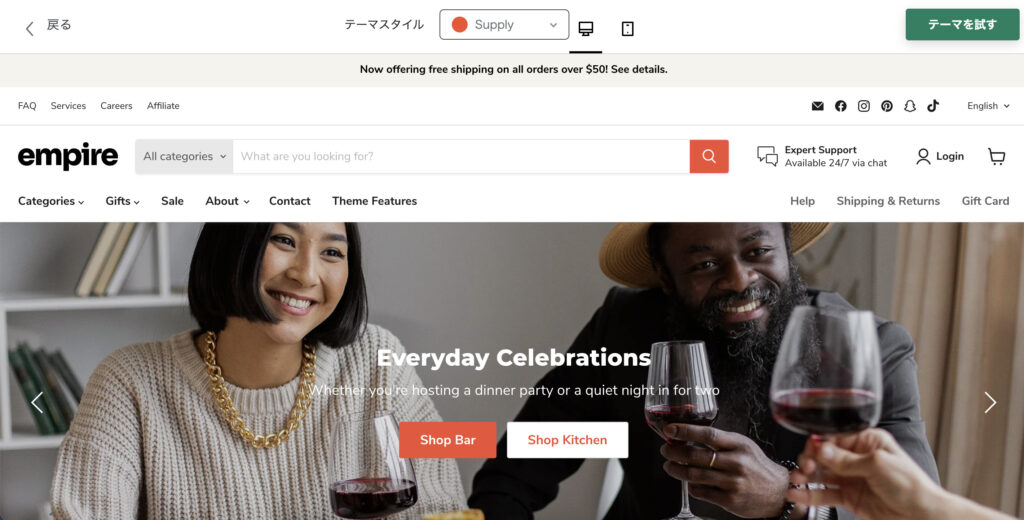
有料テーマの場合、ほとんどのテーマに複数のデモ画面が用意されています。画面上部の「テーマスタイル」の右のプルダウンでデモ画面を切り替えることが可能です。
次の画像はEmpireのテーマスタイルを切り替えています。またスマホアイコンをクリックすることで、スマホ画面での確認もできます。
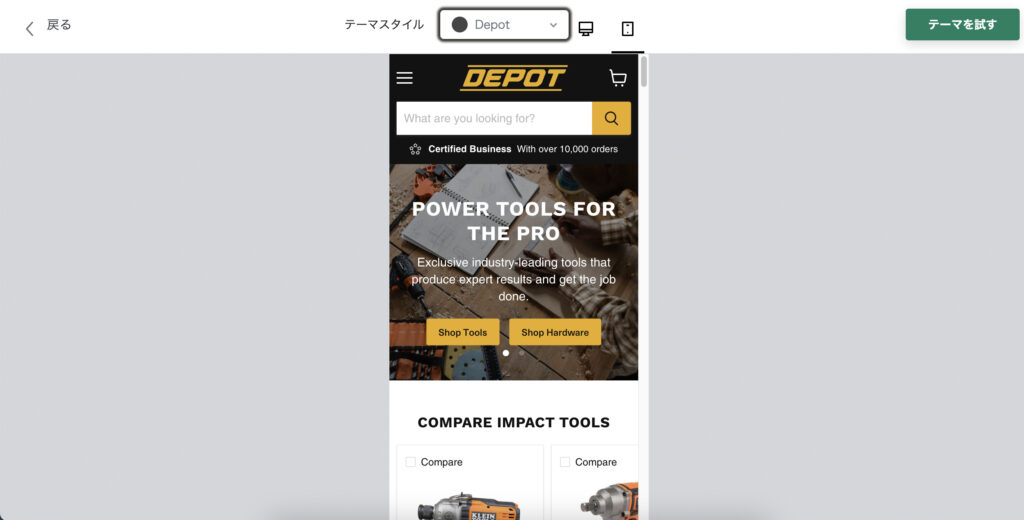
イメージしているサイトのデザインや機能とぴったり当てはまるデモが見つかれば、文句なしですね。
Shopifyテーマの設定は3ステップ
Shopifyで気に入ったテーマがあった場合に、設定する手順を解説します。
ステップ1:テーマを試す
有料テーマの場合も無料テーマの場合も「テーマを試す」を選択します。有料テーマの場合、求めている機能があるか、購入する前に実際に試すことができます。
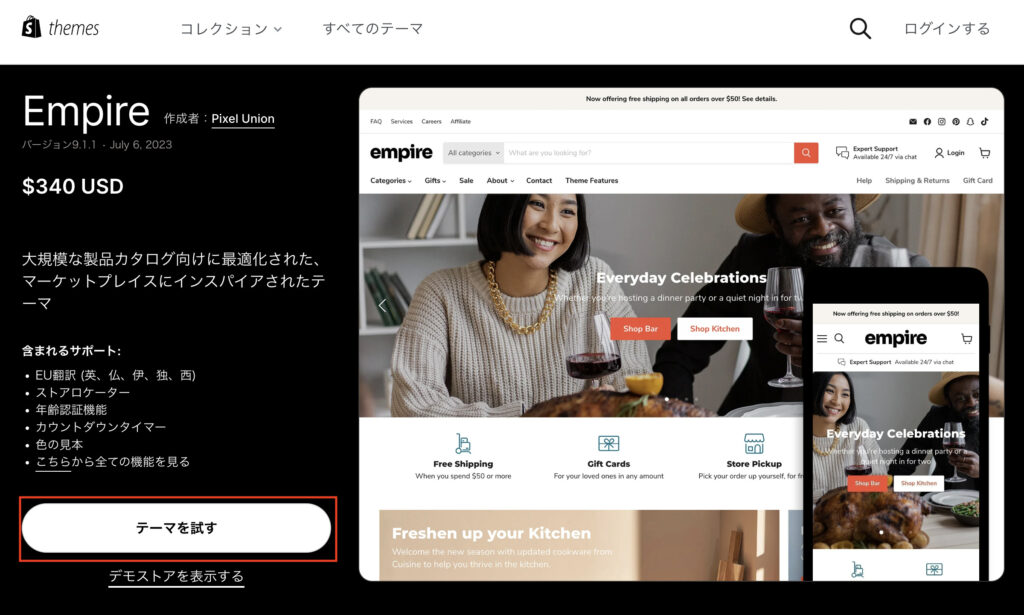
試したいテーマのページで「テーマを試す」をクリックすると、試したいストアを選択できます。ストアを選択するとテーマのトライアル版がダウンロードされます。
Shopifyの管理画面の「オンラインストア」→「テーマ」を見てみると、「トライアル中のテーマ」というラベルがついた有料テーマが追加されています。
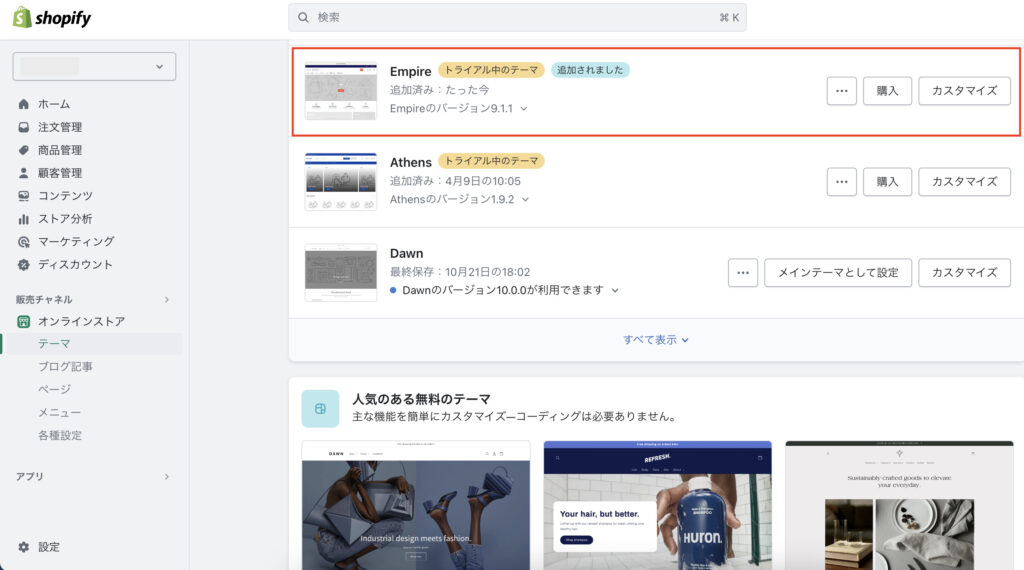
このトライアル版でも本番テーマとほぼ同じようにカスタマイズが可能です。コード編集などはできません。
このカスタマイズ画面で欲しい機能がセクションとして用意されているか、デザインは自社ブランドと相性がいいかなどを確認することができます。
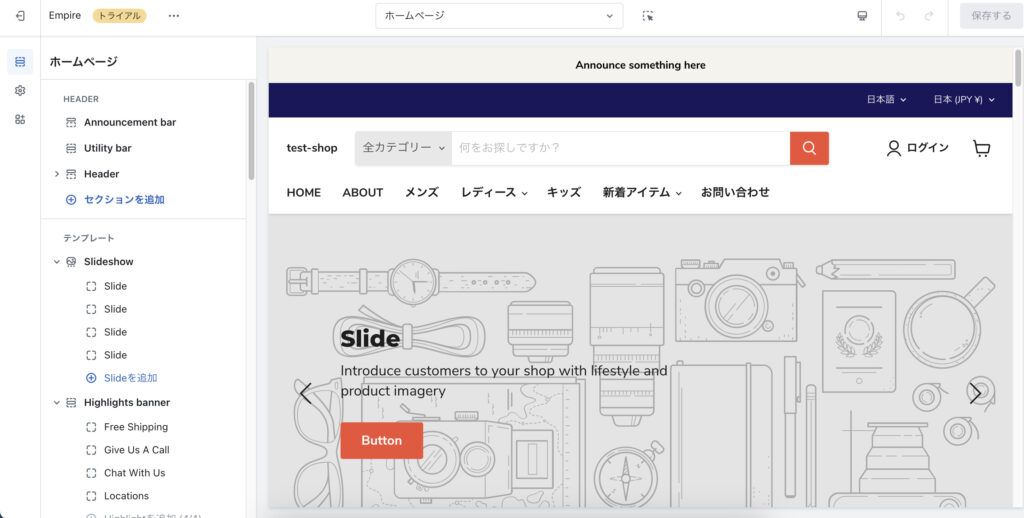
ステップ2:テーマを購入する
有料テーマの場合、公開したり、コード編集をしたりする場合には、テーマを購入する必要があります。
テーマライブラリーの該当テーマの「購入」ボタンをクリックすると、購入画面に遷移します。
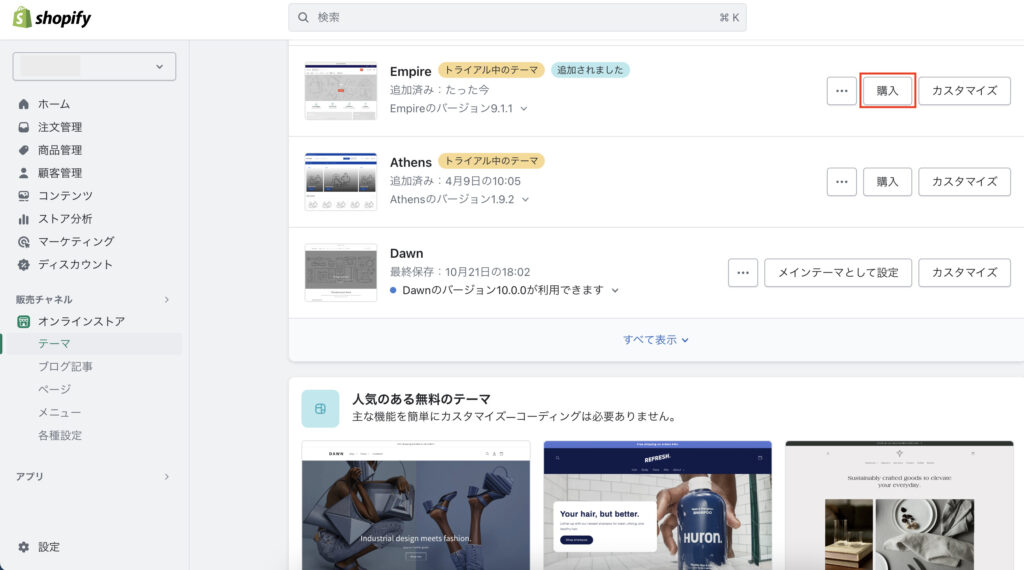
クレジットカードまたはPayPalで支払いをすることができます。購入すると「メインテーマとして設定する」が選択できるようになります。
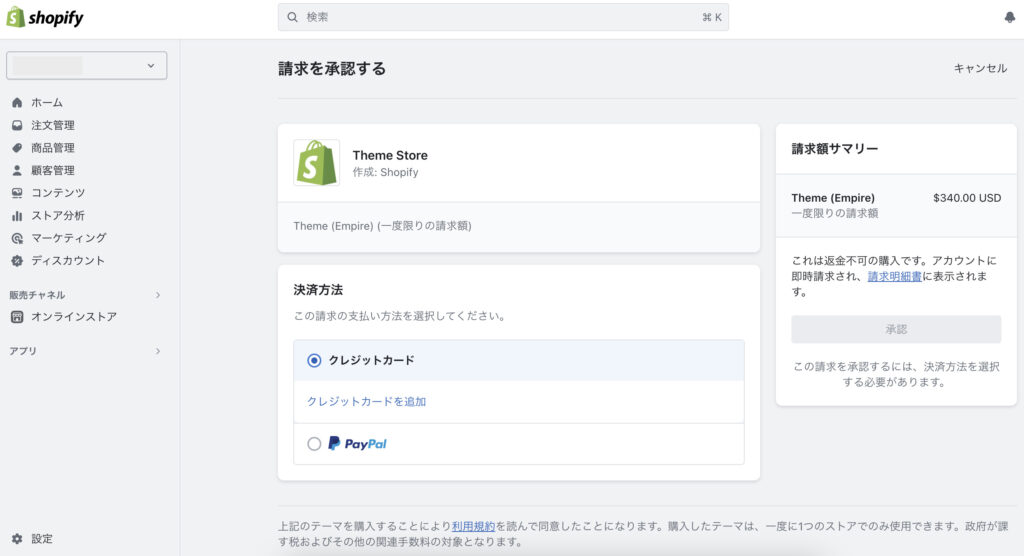
無料テーマの場合には、ダウンロードしたらすぐに「メインテーマとして設定する」のボタンがでてきますので、このステップはありません。
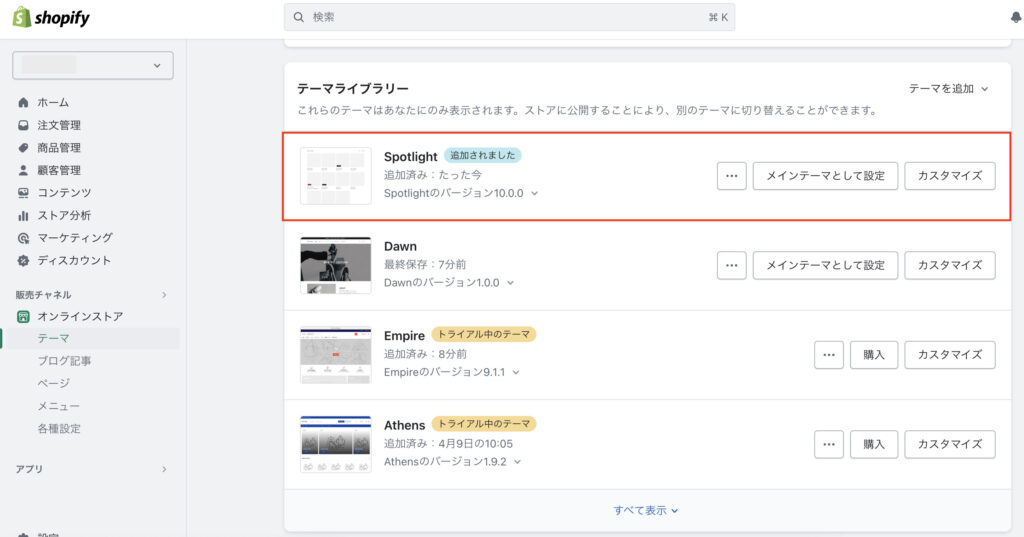
ステップ3:メインテーマに設定する
テーマは「メインテーマ」に設定することで、ストア画面に反映されます。
メインテーマに設定したいテーマの「メインテーマとして設定」ボタンをクリックします。
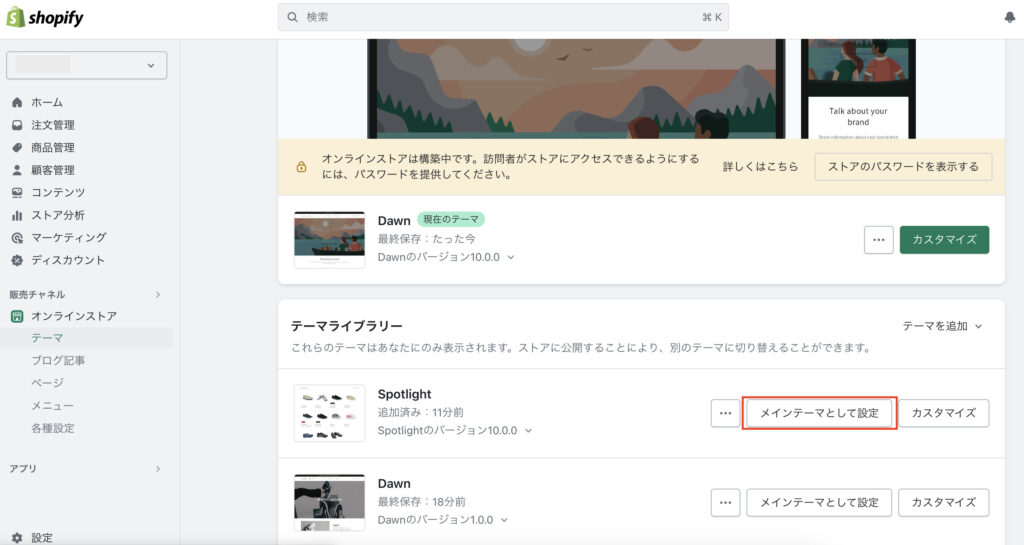
「公開」をクリックします。
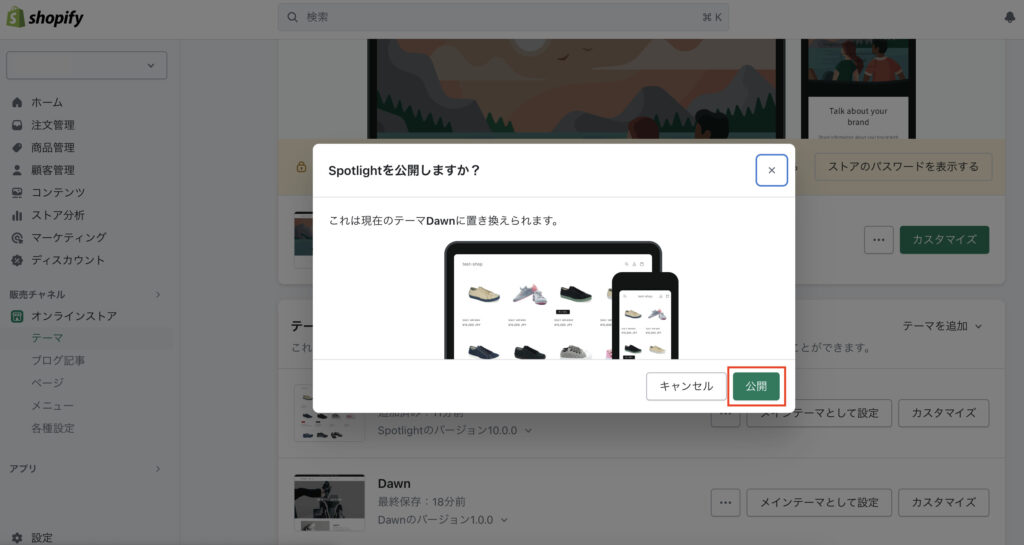
メインテーマとして設定されました。テーマの設定は以上です。
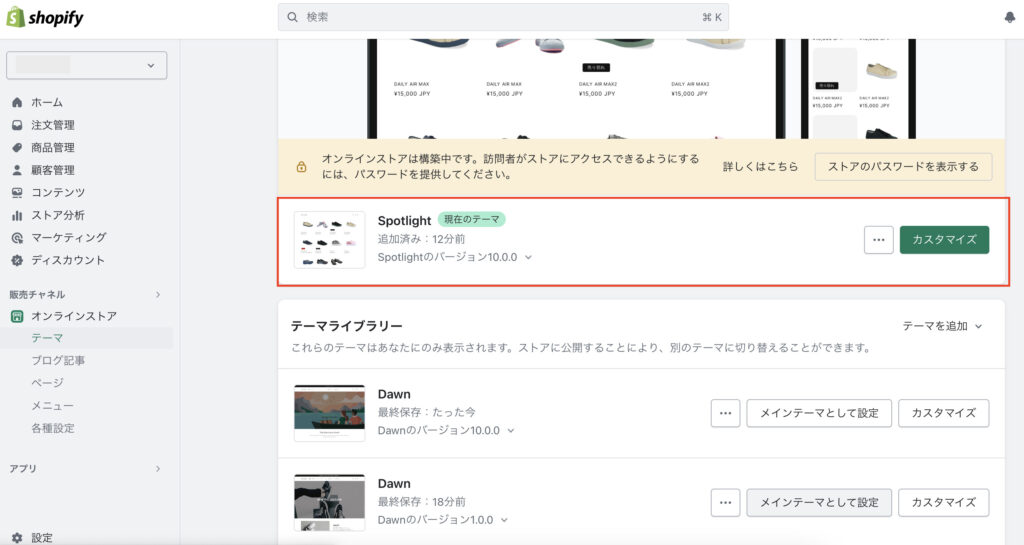
自社商品と顧客に最適なテーマを見つけよう
今回はテーマの選び方と設定の仕方を紹介しました。
正しくテーマを選べると、ユーザーのショッピング体験が向上し、売上アップに繋がります。またテーマで機能を満たせれば、アプリを導入する必要がなくなり、毎月のランニングコストの削減にも繋がります。
今回の記事を参考に、自社商品と顧客に最適なテーマを見つけてください。